Analyser-aktivitetscenter
I aktivitetscentret för Analyser får du tillgång till alternativ för att skapa och dela analysinnehåll med andra användare.
Tidigare ingick detta i Qlik Cloud Analytics-hubbupplevelsen. I Analyser finns sidan Skapa som innehåller alla alternativ som tidigare fanns under Lägg till ny i det gamla navigeringsfältet.
Aktivitetscentrum för Analys
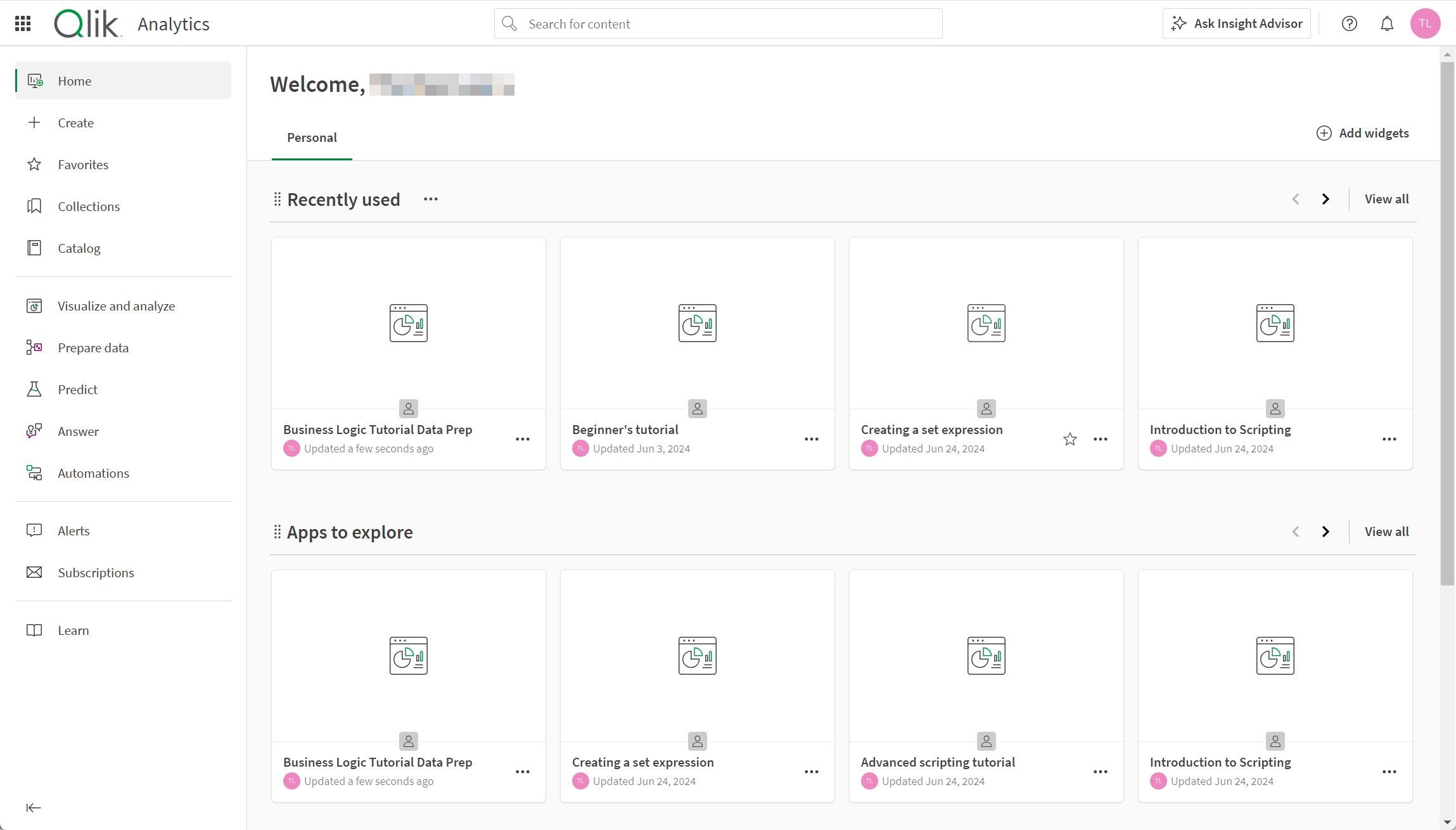
Analytics innehåller följande avsnitt:
-
Startsida
-
Skapa
-
Favoriter
-
Samlingar
-
Katalog
-
Automatiseringar
-
Varningar
-
Prenumerationer
-
Komma igång
Analyser innehåller också följande ministartsidor för gemensamma aktiviteter:
- Visualisera och analysera
- Förbereda data
- Predict
- Svar
Ministartsidor erbjuder en enda plats för att skapa och visa innehåll som är relaterat till ett enskilt syfte eller aktivitet.
Startsida
Efter din första inloggning kommer du att börja på Startsidan när du loggar in på Qlik Cloud. Här kan du visa olika innehåll, inklusive dina appar, skript, diagram och anteckningar. Du kan enkelt anpassa vilka innehållssamlingar som visas på din startsida.
Delavsnittet Startsida i Analyser
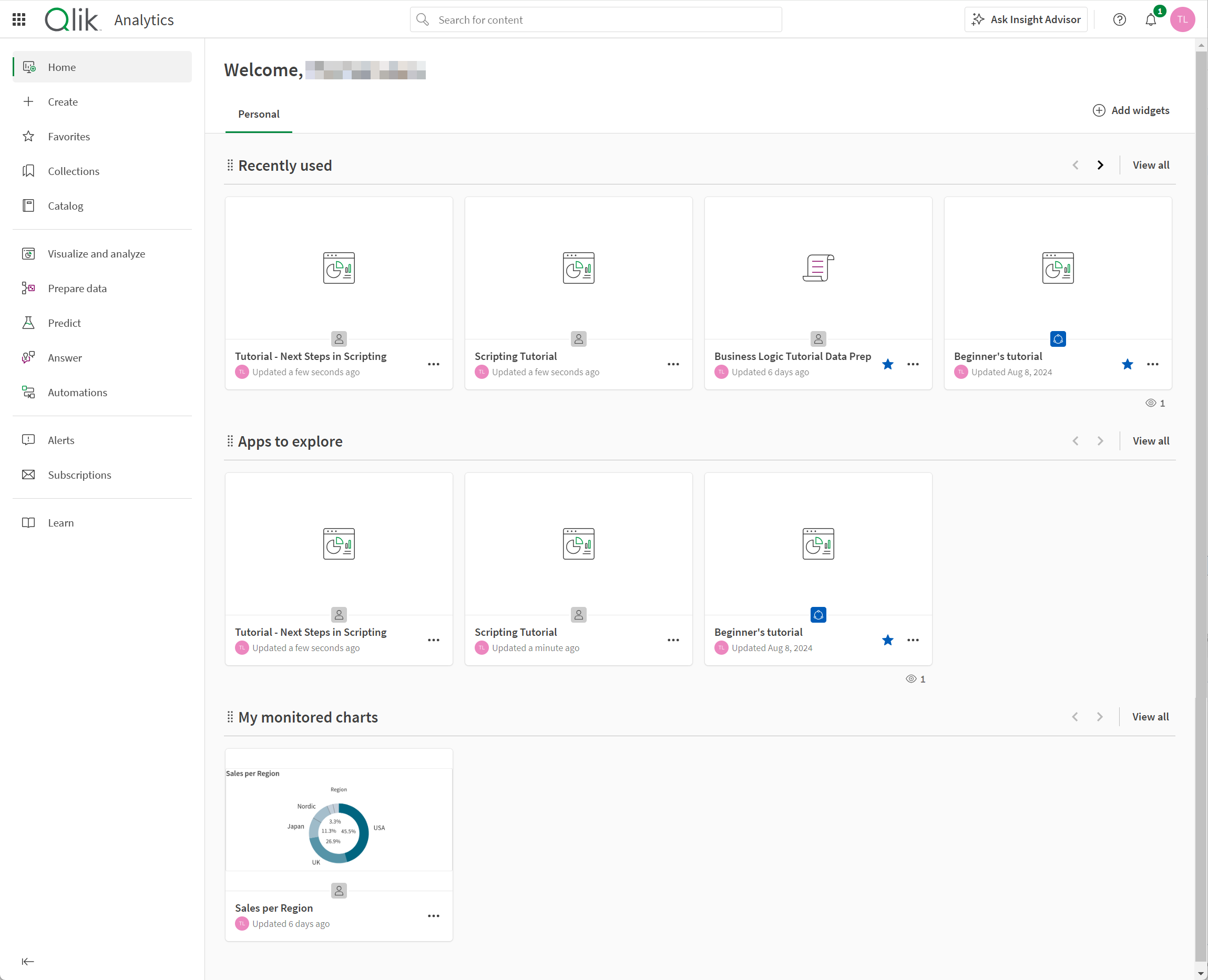
Anpassa Startsida
Klicka på Lägg till widgetar för att anpassa din personliga Startsida. Välj bland favoriter, samlingar, appar, data, diagram, anteckningar, ML-experiment, automatiseringar och skript. Du kan även visa innehåll som nyligen har använts, skapats eller uppdaterats.
Klicka på en widget för att lägga till eller ta bort den från din hemsida.
Anpassa de widgetar som visas på din hemsida.

Du kan även ordna om och ta bort delavsnitt direkt på hemsidan:
-
För att flytta en widget vertikalt klickar du och håller kvar
bredvid en widget och flyttar den till sin plats.
-
För att ta bort en widget hovrar du till höger om widgeten och klickar på menyn Fler åtgärder (
) som öppnas. Välj sedan Ta bort.
Meny för fler åtgärder på widgeten.

Skapa
Sidan Skapa tillhandahåller alla alternativ för att skapa analysinnehåll i Qlik Cloud. Skapa ersätter Lägg till ny i det gamla navigeringsfältet. Klicka på det innehåll som du vill skapa eller ladda upp. Klicka på Mer information för att läsa en beskrivning av innehållet, med länkar till hjälpwebbplatsen.
Sidan Skapa

Favoriter
Delavsnittet Favoriter innehåller allt innehåll som du har favoritmarkerat. Dina favoriter delas inte med andra användare. Favoritmarkera innehåll i dina aktivitetscenter genom att klicka på .
Favoriter i aktivitetscentret

Katalog
I Katalog kan du visa de appar och utrymmen du har åtkomst till plus annat innehåll. Du kan också skapa nytt innehåll genom att klicka på Skapa nytt.
Delavsnittet Katalog i aktivitetscentret för Analyser, filtrerat på appar som ägs av den aktuella användaren

Du kan visa innehåll i någon av vyerna Tile

Appar och annat innehåll kan sorteras alfabetiskt, efter datum det skapades, efter datum det ändrades eller senast använda. Du kan filtrera innehåll efter sådant du själv äger eller sådant andra äger.
Katalogen använder filter för att hjälpa dig att hitta det innehåll som finns tillgängligt för dig på Qlik Cloud. Katalogfiltrering är utformad för att minska tiden som ägnas åt att hantera och bläddra i innehåll med förbättrad söknoggrannhet.
I det övre filtreringsfältet finns följande filter:
- Innehållssökning: ange en term du vill söka efter, som ett ord eller en fras i datauppsättningens namn.
- Utrymmen: filtrera på utrymmen du vill söka och bläddra i. Filtrera på Personligt för att bara se din privata arbetsyta eller Alla för att se allas arbete. De fem Senast visade utrymmena listas först. Om klientorganisationen har färre än 100 utrymmen kategoriseras utrymmena efter typ: delade, hanterade och data.
- Typer: Välj en eller flera innehållstyper, inklusive: diagram, appar, data, skript, dataflöden anteckningar, länkar, automatiseringar, ML-distributioner, ML-experiment, ordlistor, assistenter, kunskapsdatabaser och dataprodukter.
- Ägare: filtrera på innehållsägare. Alternativen omfattar: alla, du, andra och via användarnamn.
- Alla filter: välj Alla filter om du vill visa den vänstra sidopanelen. När den vänstra sidopanelen är aktiv är rutan Alla filter gråtonad. I rutan visas antalet aktiva filter.
- Ordna sökresultaten efter Senast använda, Senast skapad, Senast ändrad eller Alfabetiskt.
Välj Alla filter när du vill öppna panelen på vänster sida med ytterligare filter:
- Utrymmen: Filtrera på utrymmen du vill söka och bläddra i.
- Typer: Välj en eller flera innehållstyper, inklusive: diagram, appar, data, skript, dataflöden anteckningar, länkar, automatiseringar, ML-distributioner, ML-experiment, ordlistor, assistenter, kunskapsdatabaser och dataprodukter.
- Ägare: filtrera på innehållsägare. Alternativen omfattar: alla, du, andra och via användarnamn.
- Skapare: filtrera på innehållsskapare. Alternativen omfattar: alla, du och andra.
- Taggar: sök på alla användardefinierade taggar som har tillämpats på datauppsättningar.
Katalogsökning och bläddring: Filtrering på appar som ägs av den aktuella användaren

Utrymmen
Utrymmen är områden där appar och annat innehåll lagras. Utrymmen kan vara personliga, delade eller hanterade.
Alla användare har ett personligt utrymme där apparna de skapar lagras som standard. Personliga utrymmen är privata. Du kan dela ditt personliga innehåll genom att flytta det till ett delat utrymme.
Användare med rollen Shared Space Creator kan skapa delade utrymmen. Delade utrymmen är privata när de skapas. Delade utrymmen gör det möjligt att utveckla appar och annat innehåll tillsammans. Med utrymmen begränsas åtkomsten till appar i utrymmet. Du ger åtkomst till appar genom att lägga till medlemmar för utrymmet.
Hanterade utrymmen kan skapas av huvud- eller analysadministratörer eller användare med rollen Managed Space Creator. Hanterade utrymmen används för att ge fullständig kontroll över vem som har åtkomst till appar som kan innehålla känslig information. Apparna utvecklas i andra utrymmen och publiceras sedan i det hanterade utrymmet.
Välj mellan utrymmen som du har åtkomst till i listrutan i Katalog.
Information om utrymmen finns i
Samlingar
Med samlingar kan du gruppera innehåll som appar, diagram, anteckningar och länkar.
Klicka på > Lägg till samling för alla innehållstyper, för att lägga till innehåll i en samling.
Om du använder Qlik Analytics-mobilappen har du även en samling med Mobilt innehåll. Appar som du har öppnat i Qlik Analytics-mobilappen läggs automatiskt till i Mobilt innehåll.
Delavsnittet Samlingar

Samlingar är privata som standard. Klientorganisationsadministratörer och analysadministratörer och andra utvalda användare kan göra samlingar offentliga så att de kan delas med alla andra medlemmar i klientorganisationen. Offentliga samlingar ändrar inte medlemmarnas åtkomst till innehåll i utrymmen. Medlemmar kommer bara att kunna se innehåll i offentliga samlingar som de redan har tillgång till.
För att göra en samling offentlig klickar du på på samlingen väljer Gör offentlig och klickar på Gör offentlig. För att göra en offentlig samling privat igen klickar du på
, väljer Gör privat och klickar på Gör privat.
Mer information finns i Hantera offentliga samlingar.
Ministartsidor
Ministartsidorna erbjuder ett urval av alternativa startsidor som är avsedda för specifika analytiska ändamål. Varje ministartsida erbjuder skapandealternativ för innehåll kopplat till den aktiviteten. Följande ministartsidor finns tillgängliga:
- Visualisera och analysera
- Förbereda data
- Predict
- Svar
- Automatiseringar
Visualisera och analysera
Visualisera och analysera erbjuder ett urval av alternativ för att skapa analysappar och datakällor för appar. Du kan skapa följande genom att antingen klicka på innehållstypen eller genom att klicka på Skapa nytt och välja det innehåll du vill skapa:
-
Analysappar
-
Datakopplingar
-
Datauppsättningar
-
Anteckningar
Under Innehåll, innehåller Visualisera och analysera dessutom en vy över katalogen, filtrerad till analytiska appar. Filter som används i Innehåll är unika för Visualisera och analysera. De sparas mellan sessioner och kvarstår inte mellan Visualisera och analysera och andra vyer i katalogen.
Visualisera och analysera

Förbereda data
Förbereda data ger ett urval av alternativ för att lägga till och transformera datakällor. Du kan skapa följande genom att antingen klicka på innehållstypen eller genom att klicka på Skapa nytt och välja det innehåll du vill skapa:
-
Dataflöden
-
Skript
-
Datakoppling
-
Datauppsättning
Under Innehåll, innehåller Förbereda data dessutom en vy över katalogen, filtrerad till skript. Filter som tillämpas i Innehåll är unika för Förbereda data. De sparas mellan sessioner och kvarstår inte mellan Förbereda data och andra vyer i katalogen.
Förbereda data

Predict
Predict erbjuder ett urval av alternativ för att skapa maskininlärningsexperiment. Du kan skapa följande genom att antingen klicka på innehållstypen eller genom att klicka på Skapa nytt och välja det innehåll du vill skapa:
-
ML-experiment
-
Datauppsättningar
Under Innehåll, innehåller Predict dessutom en vy över katalogen, filtrerad till ML-distributioner och ML-experiment. Filter som tillämpas i Innehåll är unika för Predict. De sparas mellan sessioner och kvarstår inte mellan Predict och andra vyer i katalogen.
Predict
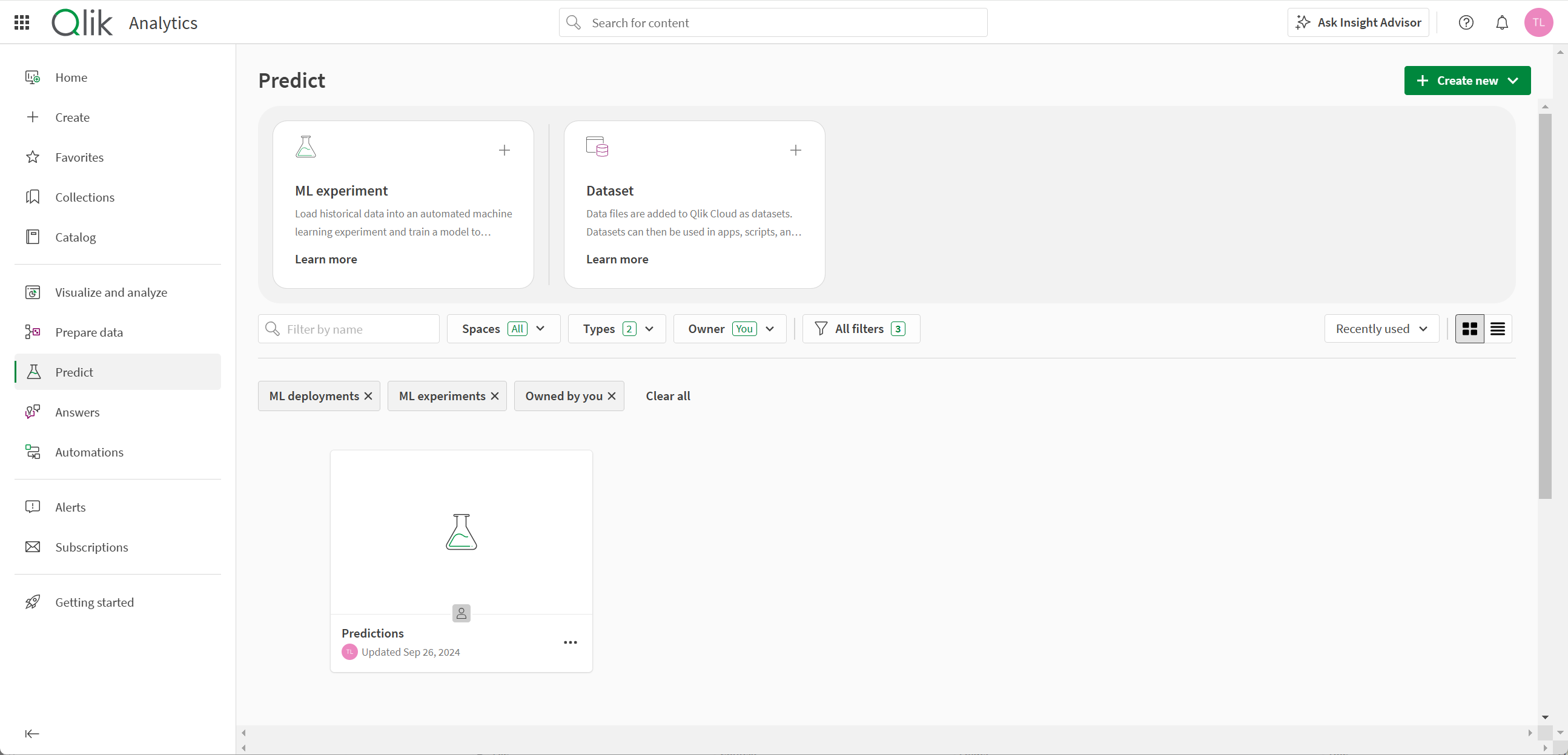
Svar
Svar erbjuder ett urval av alternativ för att skapa assistenter och kunskapsbaser för Qlik Answers. Du kan skapa följande genom att antingen klicka på innehållstypen eller genom att klicka på Skapa nytt och välja det innehåll du vill skapa:
-
Assistenter
-
Kunskapsbaser
-
Datakopplingar
-
Datauppsättningar
Under Innehåll innehåller Svar dessutom en vy över katalogen, filtrerad till assistenter och kunskapsbaser. Filter som tillämpas i Innehåll är unika för Svar. De sparas mellan sessioner och kvarstår inte mellan Svar och andra vyer i katalogen.
Svar

Automatiseringar
I Automatiseringar kan du visa, skapa och testa automatiseringar. Du behöver rollen Skapa automatiseringar för att kunna skapa automatiseringar.
Automatiseringar

Mer information finns i Qlik Automate.
Aviseringar
I Aviseringar kan du visa en lista över alla aviseringar som ägs av dig, likväl som aviseringar som du har lagts till i som mottagare. Aviseringar-sidan innehåller uppgifter om varje avisering, inklusive dess namn, ägare, associerad app och om den utvärderas enligt ett schema.
Delavsnittet Aviseringar i aktivitetscenter

Du kan filtrera och sortera aviseringarna på sidan Aviseringar. Du kan förfina din lista efter aviseringsägare (vem som helst, du eller andra), eller söka efter aviseringar som ägs av en specifik användare. Aviseringarna i listan kan sorteras efter tidpunkten för senaste utvärderingen, tidpunkt för senaste utlösning eller alfabetiskt efter namn.
Prenumerationer
I Prenumerationer kan du visa och modifiera prenumerationen som du äger, likväl som prenumerationer där du har lagts till som mottagare. Prenumerationer-sidan innehåller uppgifter om varje prenumeration, inklusive dess namn, ägare, associerad app och schema.
Delavsnittet Prenumerationer i aktivitetscentret för Analyser

Du kan filtrera och sortera prenumerationerna på sidan Prenumerationer. Du kan förfina din lista efter ägare (vem som helst, du eller andra), eller söka efter prenumerationer som ägs av en specifik användare. Prenumerationerna i listan kan sorteras efter tidpunkt för senast skickad, tidpunkt då de är schemalagda att skickas eller alfabetiskt efter namn.
Mer information om prenumerationer finns i Schemalägga rapporter med prenumerationer.
Lär dig mer
Lär dig mer om innehåller videor och kurser med mera som hjälper dig att komma igång med analys i Qlik Cloud. Lär dig mer om tillhandahåller både utbildningsalternativ och utbildningsresurser för användare som är nya på Qlik Cloud.
Utbildningssidan

Utbildningsalternativ är kurser som är utformade för att hjälpa dig att komma igång i ditt aktivitetscenter. Varje aktivitetscenter har sitt eget utbildningsalternativ. När du öppnar Lär dig mer om kommer ditt aktivitetscenters utbildningsalternativ att väljas. Du kan växla mellan olika utbildningsalternativ genom att välja dem i menyn för utbildningsalternativ.
Utbildningsresurser är ytterligare användbart innehåll som är relevant för ditt utbildningsalternativ. Dessa resurser inkluderar:
-
Videor: användbara videor som visar uppgifter och funktioner i Qlik Cloud.
-
Guidade rundturer: produktgenomgångar som guidar dig genom olika delavsnitt och uppgifter på Qlik Cloud.
-
Kurser: länkar för anmälan till relevanta kurser i Qlik Learning.
-
Länkar: länkar till användbara resurser och hjälpinnehåll.
-
Demoapplikationer: lägg till demoprogram i ditt personliga utrymme. Demo-applikationer visar olika funktioner i Qlik Cloud-appen och analytiska användningsfall.
De utbildningsresurser som visas filtreras inledningsvis utifrån aktuellt utbildningsalternativ. Du kan filtrera innehållet efter typ. Du kan också filtrera efter aktivitetscenter.
Lär dig mer innehåller även länkar till Qlik Community, Qlik Continuous Classroom och Qlik Support.
